1. Installation
Denna plugin installeras precis som alla andra WordPress-plugins.
- Ladda ned pluginen i ett zip-paket (wc-shipit.zip) från nedladdningslänken i mejlet med beställningsbekräftelsen.
- Gå till WordPress-administrationen > Tilläg > Lägg till nytt tillägg > Ladda upp tillägg och välj plugin-zip-paketet
- Klicka på Aktivera tillägget
Pluginen är nu installerad. Nästa steg är att ange inställningar.
2. Inställningar
Plugin-inställningarna finns under WooCommerce > Inställningar > Shipit.
- Gå till WooCommerce > Inställningar > Shipit
- Ange följande inställningar
- Läge
- Test eller produktion. I testläget är API-uppgifterna gemensamma testuppgifter och kan inte ändras.
- API-nyckel
- API-nyckel som tillhandahålls av Shipit
- API-hemlighet
- API-hemlighet som tillhandahålls av Shipit
- Lägg till spårningsnummer i “Beställning slutförd”-mejlet
- Huruvida spårningsnumret ska inkluderas i WooCommerces ”Beställning slutförd”-mejl.
- Skicka spårningsnummer till kunden via Shipit
- Huruvida Shipit ska skicka spårningsnumret via mejl till kunden.
- Innehåll
- Beskrivning av paketets innehåll, t.ex. “konsumentelektronik.”
- Sändarens information
- Namn, adress och annan information om sändaren
- Läge
- Klicka på Spara ändringar
2.2 Skicka spårningsnumret
Denna plugin erbjuder två olika sätt att skicka spårningsnumret till kunden:
- I WooCommerces ”Beställning slutförd”-mejl. Mejlet skickas när beställningen markerats som Bearbetas -> Slutförd.
- Ett separat mejl skickas via Shipit. Detta mejl skickas när fraktsedeln skapats i WooCommerce-administrationen.
Du kan välja en eller båda metoder i inställningarna:
- WooCommerce > Inställningar > Shipit > Lägg till spårningslänk i ”Beställning slutförd”-mejlet
- WooCommerce > Inställningar > Shipit > Skicka Shipit-avisering till kunden
3. Skapa leveransmetoder
Leveransmetoder skapas genom att använda WooCommerces leveransområden och leveransmetoder. Detta tillåter dig att flexibelt skapa leveransmetoder utefter dina behov.
- Navigera till WooCommerce > Inställningar > Frakt
- Skapa en fraktzon, t.ex. Sverige
- Öppna den skapade fraktzonen och klicka på Lägg till leveranssätt
- Välj typ av leveransmetod (t.ex. Shipit).
- Byt namn på leveransmetod (t.ex. PostNord MyPack Collect), ange pris, fyll i övriga inställningar, och spara.
- Upprepa för alla leveransmetoder som kräver det (t.ex. PostNord MyPack Collect, PostNord MyPack Home o.s.v.).
4. Skapa fraktsedlar
Fraktsedlar kan skapas för varje beställning separat eller för flera beställningar med massfunktionen.
För varje beställning separat:
- Gå till WooCommerce > Beställningar och öppna en beställning
- I Shipit-rutan, välj leveransmetod samt ange vikt och dimensioner
- Standardvikten beräknas utifrån produkterna
- Klicka på Skapa
- Pluginen kommer att skicka informationen till Shipit samt skapa fraktsedeln som kan skrivas ut
För flera beställningar (massfunktionen):
Med massfunktionen kan du skapa fraktsedlar för flera beställningar vilket är mycket effektivt för större beställningsvolymer.
- Gå till WooCommerce > Beställningar
- Välj de beställningar som du vill skapa fraktsedlar för
- Under Massåtgärder, välj Skapa Shipit-fraktsedlar
- Välj leveransmetod samt ange vikt och andra beställningsdetaljer
- Klicka på Skapa försändelser
- Klicka på Skriv ut fraktsedlarna när processen har slutförts